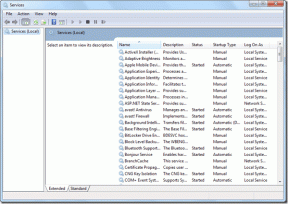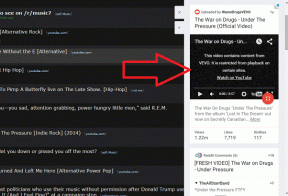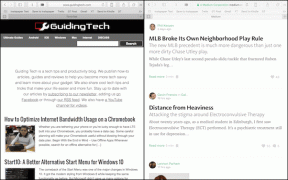5 ส่วนขยายของตัวแปลคำบรรยาย YouTube ของ Chrome
เบ็ดเตล็ด / / November 29, 2021
YouTube เป็นแพลตฟอร์มโฮสต์วิดีโอที่ใหญ่ที่สุดในโลก และปริมาณการเข้าชมอยู่ถัดจาก Google เท่านั้น ตามที่ Alexa. ด้วยการอัปโหลดเนื้อหาหลายพันชั่วโมงไปยัง YouTube ทุกวัน คุณจะเจอวิดีโออย่างน้อยหนึ่งรายการที่ไม่ใช่ภาษาแม่ของคุณ ในขณะที่คำบรรยายทำให้ง่ายต่อการ อุปสรรคทางภาษาอาจไม่จำเป็นต้องเป็นภาษาที่คุณอ่านและเข้าใจ นี่คือที่มาของส่วนขยาย Chrome เพื่อแปลคำบรรยายของ YouTube

คุณคงไม่อยากพลาดวิดีโอที่ยอดเยี่ยมและตลกเพียงเพราะว่าคุณไม่เข้าใจภาษาเนื่องจากขาดคำบรรยาย สมมติว่าคุณอยากดู K-Pop ซึ่งดูเหมือนจะเป็นที่นิยมในทุกวันนี้ แต่ไม่เข้าใจคำที่พวกเขาพูด นี่คือจุดที่นักแปลภาษาเข้ามาในรูปภาพ ใน Chrome คุณสามารถใช้ส่วนขยายของ Chrome เพื่อแปลคำบรรยายเป็นภาษาอังกฤษขณะดู YouTube
เอาล่ะ.
1. เครื่องเล่นคำบรรยาย
วิดีโอ YouTube จำนวนมากมาพร้อมกับคำอธิบายภาพ สิ่งที่ส่วนขยาย YouTube Chrome โดยเฉพาะนี้จะทำคือแปลคำอธิบายภาพเหล่านั้นเป็นภาษาที่คุณเลือก แต่นั่นไม่ใช่ทั้งหมด จากนั้นจะอ่านคำที่แปลออกมาดัง ๆ ให้คุณด้วย นั่นหมายความว่าคุณไม่จำเป็นต้องอ่านมันเช่นกัน

มีตัวเลือกการควบคุมเสียงที่มีประโยชน์ซึ่งคุณสามารถลดระดับเสียงและระดับเสียงได้ การเลือกภาษาทำได้ง่ายโดยใช้เมนูแบบเลื่อนลง มันไม่สมบูรณ์แบบ 100% แต่ใช้งานได้ดีในส่วนใหญ่ มันยังคงย้ำคำ #39 ด้วยเหตุผลบางอย่างในวิดีโอหนึ่ง แต่นั่นเป็นเหตุการณ์ที่โดดเดี่ยวและไม่ได้เกิดขึ้นซ้ำ
เครื่องเล่นคำบรรยาย
2. คำบรรยายสำหรับ YouTube
คำบรรยายสำหรับ YouTube มอบประสบการณ์ที่ดีกว่าสิ่งที่เราเห็นข้างต้นสำหรับผู้ที่ค้นหาวิดีโอที่มีคำบรรยายบ่อยครั้ง ตัวอย่างเช่น คุณกำลังฟังเพลงของ Eminem และต้องการความช่วยเหลือ คำบรรยายเพื่อช่วยเหลือ มันจะสร้างแท็บเพิ่มเติม คำบรรยาย ภายใน Youtube ซึ่งคุณสามารถค้นหาหรืออัปโหลดไฟล์ .SRT ของคุณเองได้

ส่วนขยายนี้สร้างคำบรรยายจาก OpenSubtitles.org และ Amara.org ซึ่งเป็นไซต์ยอดนิยมสำหรับการดาวน์โหลดคำบรรยายสำหรับภาพยนตร์ เพลง และรายการทีวีในภาษาแทบทุกประเภท เมื่อคุณพบคำบรรยายของคุณแล้ว ให้คลิกที่ Apply เพื่อดูการซิงค์ที่ด้านล่างของหน้าจอ

ใต้แท็บการตั้งค่า คุณสามารถเลือกภาษาคำบรรยายเริ่มต้นได้ และส่วนขยายจะพยายามค้นหาไฟล์คำบรรยายที่ถูกต้องโดยอัตโนมัติ หากล้มเหลว คุณสามารถค้นหาหรืออัปโหลดด้วยตนเอง
ดาวน์โหลดคำบรรยายสำหรับ YouTube
เกี่ยวกับ Guiding Tech
3. ยูนิทรานส์
Unitrans เป็นโปรแกรมแปลคำบรรยาย YouTube อีกตัวสำหรับ Chrome ที่ทำงานตามความต้องการของคุณ เหมาะสำหรับผู้ที่ไม่ต้องการล่ามตลอดเวลา เมื่อดาวน์โหลดและติดตั้งส่วนขยายใน Chrome แล้ว คุณจะสามารถเลือกภาษาเริ่มต้นและเปลี่ยนได้ทุกเมื่อที่ต้องการ

เมื่อคุณไม่เข้าใจคำบรรยายขณะดูวิดีโอ ให้เลือกข้อความหรือทั้งประโยคเพื่อแปลเป็นภาษาที่คุณต้องการทันที สิ่งหนึ่งที่ฉันสังเกตเห็นเกี่ยวกับส่วนขยายเหล่านี้คือมันใช้พื้นที่หน้าจอมากซึ่งอาจดูเป็นการรบกวน Unitrans ยังรองรับไซต์ Amazon, Netflix และ TED
กำลังดาวน์โหลด Unitrans
4. DIY ตัวเปิดคำบรรยาย
DIY Caption Launcher เป็นเครื่องมือที่น่าสนใจที่ให้คุณรับชม YouTube พร้อมคำบรรยาย และหากคุณพบข้อผิดพลาดในข้อความคำอธิบายภาพ คุณสามารถแก้ไขได้เช่นกัน วิธีนี้จะทำให้คุณไม่เพียงแค่เพลิดเพลินกับคำบรรยายเท่านั้น แต่ยังปรับปรุงคุณภาพสำหรับคำบรรยายอื่นๆ ด้วย

เริ่มเล่นวิดีโอใดๆ บน YouTube และคุณสามารถเลือกจากเมนูแบบเลื่อนลงในส่วนขยายเพื่อเปิดคำบรรยายในรูปแบบข้อความหรือรูปแบบ .SRT คุณสามารถเขียนหรือแก้ไขคำบรรยายสำหรับวิดีโอที่ไม่มี การคลิกที่แต่ละวลีในคำบรรยายจะเป็นการย้ายวิดีโอไปยังเวลาที่เหมาะสมโดยอัตโนมัติ (แท็กเวลา) เพื่อให้คุณสามารถตรวจสอบและตรวจสอบข้อมูลได้ ใช้งานได้กับ Amara การถอดเสียงเป็นคำของ YouTube และ oTranscribe
ดาวน์โหลด DIY Caption Launcher
เกี่ยวกับ Guiding Tech
5. สองคำบรรยาย
นี่เป็นส่วนขยายของ Chrome สุดท้ายในรายการที่จะแปลคำบรรยายของวิดีโอ YouTube ได้ทันที ตามชื่อที่แนะนำ Two Captions จะแสดงสองคำบรรยายแยกกันเมื่อเล่นวิดีโอ คุณจะต้องเปิดใช้งานทุกครั้งที่เล่นวิดีโอ YouTube

ดาวน์โหลดส่วนขยายโดยใช้ลิงก์ด้านล่างและเล่นวิดีโอพร้อมคำบรรยายในภาษาต่างประเทศ ครั้งนี้ ฉันเลือกวิดีโอเป็นภาษาอังกฤษและแปลเป็นภาษาฮินดีแล้ว เมื่อเทียบกับส่วนขยาย Chrome ตัวแปลคำบรรยาย YouTube อื่น ๆ จะดูดีกว่า ขนาดและประเภทแบบอักษรเหมาะสมกว่า ไม่จำเป็นต้องเลือกข้อความที่นี่
ดาวน์โหลดสองคำบรรยาย
หายไปในการแปล
มีการสร้างและอัปโหลดวิดีโอไปยัง YouTube มากกว่าที่ใครจะดูได้ เนื้อหานี้ส่วนใหญ่เป็นภาษาต่างๆ ซึ่งจำกัดการเข้าถึง หากคุณเคยพบวิดีโอในภาษาต่างประเทศและมีคำบรรยาย ให้ใช้ส่วนขยายข้างต้นเพื่อแปล
ถัดไป: ต้องการสร้างเพลย์ลิสต์บน YouTube หรือไม่? นี่เป็นวิธีที่ยอดเยี่ยมในการสร้างได้อย่างรวดเร็วและง่ายดาย คลิกที่ลิงค์ด้านล่างเพื่อเรียนรู้เพิ่มเติม